iPhoneとiPadで写真を非表示にする方法 - 詳細ガイド
最近の調査によると、iPhone ユーザーの大半は、レンズが優れているため、モバイル デバイスを使用して写真を撮ることを好みます。 さらに、プライベートな写真を含め、これらの写真を iPhone に保存します。 同じ調査では、友人や家族など、他の誰かが自分の iOS デバイスにアクセスできることもわかりました。 ユーザーが望むのは理にかなっています iPhoneで写真を非表示にする 彼らのプライバシーを守るために。 そのため、このガイドでは詳細なハウツーを示します。
ページコンテンツ:
パート1:iPhoneで写真を非表示にする方法
iPhoneの隠しアルバムに写真を追加したい理由は様々です。兄弟の恥ずかしい写真を何枚も撮ってしまったのかもしれません。サプライズを計画しているのかもしれません。あるいは、わいせつな写真を撮ってしまい、他人に見られたくないのかもしれません。iPhoneで写真を非表示にする方法はあるのでしょうか?幸いなことに、iOS 14以降を搭載したiPhoneであれば、追加のアプリを使わずに写真を隠しアルバムに追加できます。
iOS 18でiPhoneの写真を非表示にする方法:
iOS 18では写真UIが大幅に更新されました。そのため、iOS 18で写真を非表示にする方法は、他のiOSバージョンとは異なります。
ステップ 1: Video Cloud Studioで 写真 あなたのiPhone上のアプリ。
ステップ 2: iPhoneの非表示アルバムに特定の写真を追加したい場合は、写真をクリックして右上の3つの点のボタンをタップします。 隠す ドロップダウンリストでクリックします 写真を隠す 確認します。
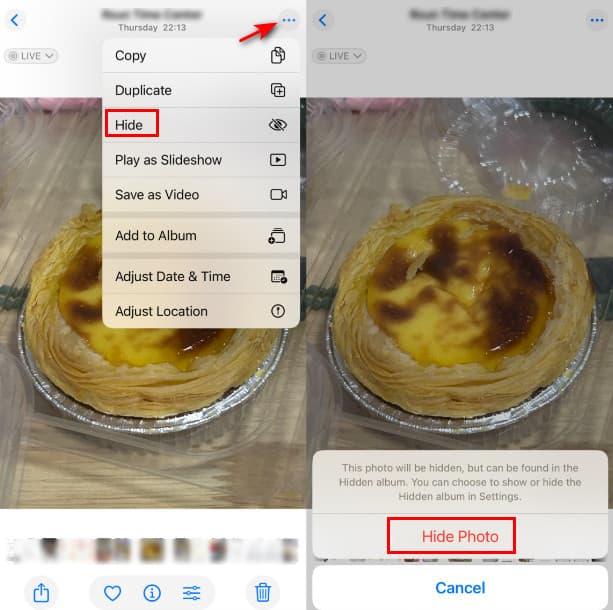
ステップ 3: iPhoneで複数の写真を一度に非表示にしたい場合は、まず「選択」ボタンをクリックして対象の写真をチェックします。次に、右下の3つの点をクリックして選択します。 隠す.
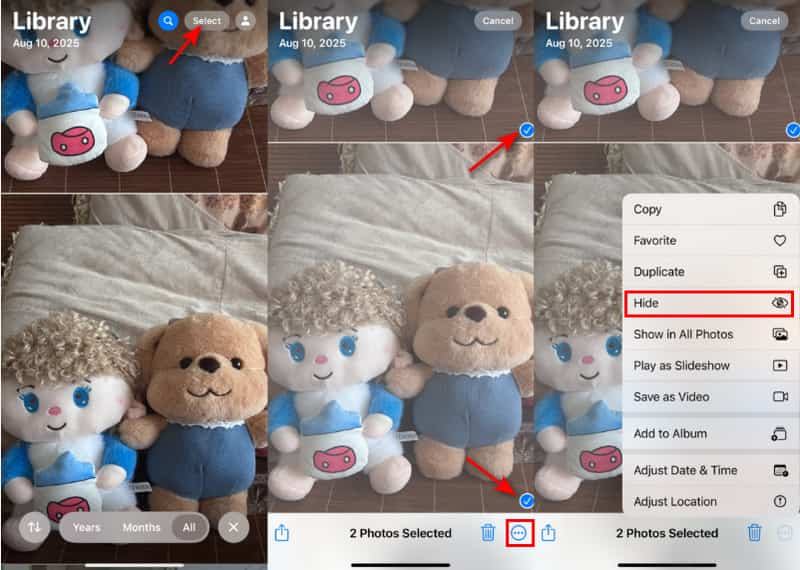
ステップ 4: 非表示の写真にFace IDロックを設定することを忘れないでください。 設定 検索する 写真クリックしてオンに切り替えます Face IDを使用 iPhone で隠し写真をロックします。
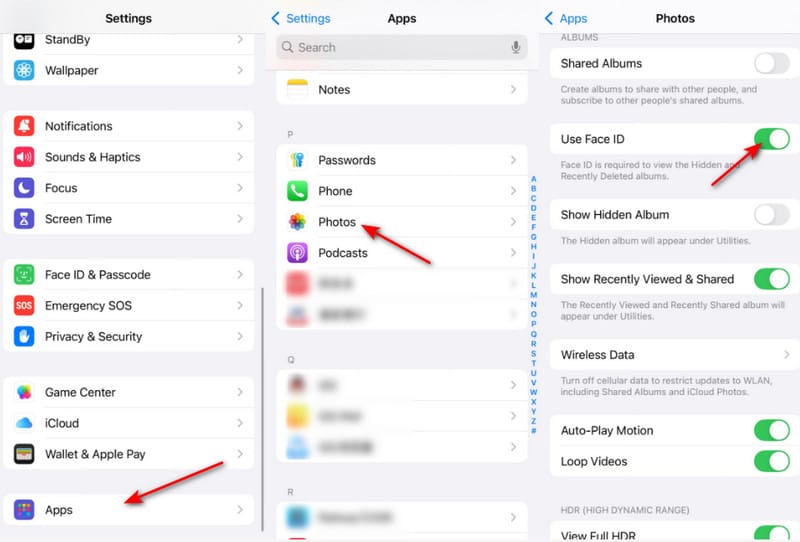
iOS 16/17でiPhoneの写真を非表示にする方法
ステップ 1: あなたを開く 写真 アプリを起動し、iPhone 上で非表示にする写真を見つけます。
ステップ 2: XNUMX 枚の写真を非表示にするには、その写真をタップします。 複数の写真を非表示にするには、 選択する ボタンを押し、すべてタッチします。

ステップ 3: 次に、を押します 三点 画面の上部または下部にあるボタン。その後、下部にプロンプトが表示されます。をタップします。 写真を隠す ボタンをクリックしてアクションを確認します。
ステップ 4: iOS 16/17では、ユーザーはFace ID、Touch ID、またはパスコードで非表示のアルバムをロックできます。設定アプリを開き、 写真.

ステップ 5: 掃除機のスイッチを入れます。 Face IDを使用 or タッチIDを使用 あなたの好みに応じてオプション。 そして隠しアルバムと 最近削除された アルバムは生体認証によってロックされます。
iOS 15/14でiPhoneの写真を非表示にする方法
AppleはiOS 14以降、iPhoneに隠しアルバム機能を導入しました。つまり、アルバムに表示されていない写真を、内蔵の写真アプリ内で直接非表示にすることができます。さらに、iOSでは写真アプリから隠しアルバムを非表示にすることもできます。手順は以下のとおりです。
ステップ 1: ホーム画面から写真アプリを実行し、目的のアルバムに向かいます。
ステップ 2: をタップ 選択する ボタンをクリックし、非表示にする各写真をタップします。 その後、写真がマークされます。

ステップ 3: 次に、を押します シェアする 下部にある ボタンをクリックしてツールバーを開きます。下にスクロールして、 隠す オプション。 プロンプトが表示されたら、写真を iPhone の非表示のアルバムに入れることを確認します。
ステップ 4: これで、写真が iPhone の非表示のアルバムに移動されました。 ただし、アルバムにはアクセスできます。 設定アプリに切り替えます。
ステップ 5: 下にスクロールして 写真 アイテム。 をオフに切り替えます 隠しアルバム オプション。すると、非表示のアルバムは写真アプリから消えます。

ヒント:
iPhoneで写真を非表示にできないのはなぜですか?
まず、写真の非表示機能はiOS 14以降でのみ利用可能です。さらに、対象となる写真がiCloudではなくメモリに保存されていることを確認してください。
パート2:iPhoneで隠された写真を表示する方法
iPhoneで写真をうまく隠した後、どうやってiPhoneで隠した写真を見つければいいのかと悩んでいませんか?ご心配なく、このセクションでは詳細なガイドをご紹介します。
ステップ 1: 無効にした場合 隠しアルバムを表示 iPhoneの場合は、まず有効にする必要があります。 設定 検索する 写真 オプションをクリックしてオンにします 隠しアルバムを表示オンになっている場合は手順2に進んでください。
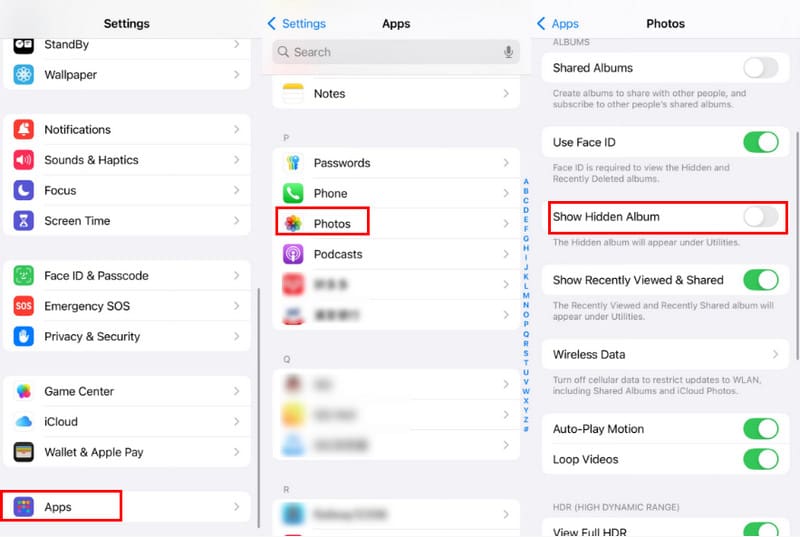
ステップ 2: Video Cloud Studioで 写真 アプリを開いて下にスクロールすると 隠されました オプション。クリックしてFace IDを表示し、このアルバムを閲覧してください。

パート3:iPhoneで写真や動画を隠すための3つのおすすめアプリ
iPhone に組み込まれている写真非表示機能は非常に基本的なものです。 さらに、新しい iOS システムでのみ使用できます。 古い iPhone を使用している場合、または iPhone でプライベート アルバムを作成したい場合は、サードパーティの写真非表示アプリが必要になります。
トップ1:プライベート写真保管庫 - Pic Safe

Private Photo Vault は、iPhone で写真を非表示にしてロックする簡単な方法です。 iOS 12.0 以降で利用できます。 現在、何百万人もの iOS ユーザーがこのアプリで写真を隠しています。 さらに、iPad用に最適化されたバージョンがあります。
- パスワードで保護された iPhone 上の写真。
- PIN、生体認証、およびパターン ロックをサポートします。
- アルバムで写真を管理します。
- 写真アプリから写真をインポートおよびエクスポートします。
- 無料版にはクラウドストレージは含まれていません。
トップ2:秘密の写真 KYMS

KYMS(シークレットフォト)は、iOS 10.0以降で写真を隠すためのシンプルな方法以上の機能を提供します。軍事レベルの暗号化により、プライベートな写真を効果的に保護します。さらに、動画、連絡先、音声録音にも利用できます。
- iPhone で写真を非表示にして暗号化します。
- 幅広いファイル形式をサポートします。
- を含める 写真編集者.
- 写真を Wi-Fi ネットワークと同期します。
- 高度な機能にはプレミアム アカウントが必要です。
トップ3:KeepSafeのPhoto Vault

その名の通り、KeepSafeのPhoto VaultはPINパスコードでプライベートな写真を安全に保管します。最も人気のある写真保護アプリの一つとして、iOS 14以降を搭載したiPhoneとiPadで問題なく動作します。
- 使いやすい。
- プライベートな写真を保存します。
- ID カード、クレジット カード、写真を保護します。
- カスタム アルバムをサポートします。
- メモリのスペースを占有します。
推奨: iPhone のプライベート写真を保護する最良の方法

iPhoneの写真を他人に見られたくないのであれば、iPhoneに搭載されている隠し機能を使うのも良いでしょう。しかし、復元を完全に防いだり、デバイスを売却する前にクリーンアップしたり、機密性の高い写真を処理したりしたい場合は、iPhoneの写真を保護する究極の方法は、 Apeaksoft iPhone消しゴムiOSデバイスからすべての個人データを削除します。さらに、削除されたデータはいかなるソフトウェアでも復元できません。
安全を守る最高のiPhoneクリーナー
- ワンクリックで iPhone 上のすべてのデータを削除します。
- 次のような特定のデータ型をクリーンアップします 写真を削除する.
- プライバシーを効率的に保護します。
- ほぼすべての iOS デバイスで利用できます。

このソフトウェアを無料でダウンロードして iPhoneから写真を削除する 簡単に!
結論
このガイドでは、 写真を隠しアルバムに入れる iPhoneとiPadで。iOS 14以降で組み込み機能が利用可能です。ただし、古いiPhoneで写真が表示されないようにするには、サードパーティ製のアプリが必要です。Apeaksoft iPhone Eraserはプライベートな写真を保護します。
関連記事
あなたのガールフレンドがあなたのiPhoneで特定のメッセージを見たくないですか? iPhone でメッセージを非表示にする方法については、こちらの 4 つの解決策をご覧ください。
iPhone がウイルスに感染しているかどうかを確認する方法を教えてください。 iPhoneのウイルスをチェックする方法は? この投稿では、iPhone でウイルスを駆除する方法について、テスト済みの 3 つの方法を紹介します。
iPhone のヘッドフォンを接続しても機能しないのはなぜですか? iPhoneのヘッドフォンを機能させるには? iPhone/iPad でヘッドフォンが機能しない問題を解決するための 3 つのヒントを確認してください。
iPhoneのキーボードが動かなくなってしまいましたか?慌てる必要はありません。この記事を読めば、この厄介な問題をすぐに解決できます。

